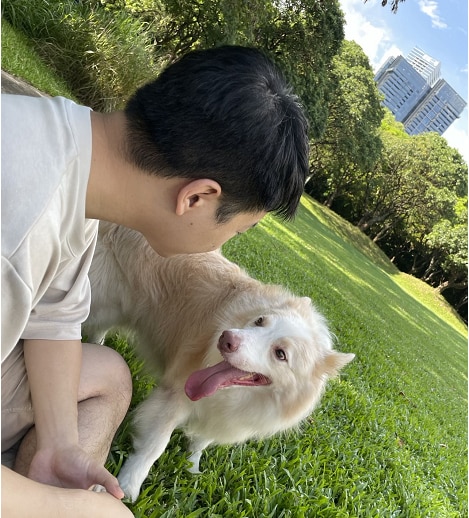LUT는 사진과 비디오에 적용하여 모양을 변경할 수 있는 미리 만들어진 색상 설정입니다. 사진 작가, 영화 제작자 및 비디오 편집자와 같은 전문가가 작업에 사용합니다. 이미지 또는 비디오의 색상, 밝기 및 대비를 변경하여 다양한 분위기를 연출할 수 있습니다. 요즘 LUT는 iPhone을 포함한 스마트폰에서도 사용할 수 있습니다.
이 기사에서는 iPhone LUT를 사용하는 방법을 설명하고 몇 가지 우수한 앱을 제안할 것입니다. 작업에 LUT를 적용하여 보다 창의적이고 전문적인 느낌을 줄 수 있습니다. 이를 사용하여 사진 및 비디오 편집 기술을 완전히 다른 수준으로 끌어 올릴 수 있습니다.
이 기사에서
파트 1: iPhone에 LUT를 적용하기 위한 최고의 앱
룩업 테이블은 사진과 비디오를 개선할 수 있는 좋은 방법입니다. 이러한 LUT는 PC나 Mac뿐만 아니라 스마트폰에서도 사용할 수 있습니다. 이러한 앱을 사용하여 적용할 수 있는 아이폰용 LUT가 많이 있습니다.
1. 비디오 LUT
LUT를 적용할 아이폰 앱을 찾고 있다면 아이폰용 비디오 LUT 앱이 좋은 선택입니다. 이 아이폰 애플리케이션에는 모든 사진 또는 비디오의 컬러 그레이딩에 사용할 수 있는 2500개 이상의 LUT 사전 설정이 있습니다. 또한 미디어 파일의 색조, 채도 및 조명을 변경하여 보기 좋게 만들 수 있습니다. 다양한 색상 그레이딩 옵션을 사용할 수 있으므로 다른 콘텐츠와 차별화된 콘텐츠를 만들 수 있습니다.

호환성
iOS: 13.2 이상
2. 필름 프로
'필름 프로'는 미디어 파일에 LUT를 적용할 수 있는 앱입니다. 이 앱을 사용하면 최대 7개의 LUT를 가져와 디지털 콘텐츠의 색상을 보정하는 데 사용할 수 있습니다. 이 외에도 카메라를 사용하면 수동 제어로 고품질 비디오와 사진을 캡처할 수 있습니다. 이러한 컨트롤을 사용하여 초점, 노출 및 기타 설정을 조정하여 전문가 수준의 이미지를 캡처할 수 있습니다.

호환성
iOS: 14.1 이상
3. 비디오등급
비디오에 전문적인 느낌을 주고 싶다면 아이폰에서 비디오등급 앱을 사용하세요. 이 환상적인 앱을 사용하면 비디오 장면에 다양한 LUT를 가져와 적용할 수 있습니다. 또한 색조나 열악한 조명을 수정하여 색상 구성을 개선할 수 있습니다. 비디오등급 앱을 사용하면 밝기, 채도 및 대비를 변경하여 비디오를 쉽게 색보정하거나 향상시킬 수 있습니다.

호환성
iOS: 13.0 이상
4. 암실
'암실'은 다양한 기능과 옵션을 갖춘 또 다른 아이폰 LUT의 무료 사진 및 비디오 편집 앱입니다. 눈에 띄는 기능 중 하나는 LUT 및 필터를 적용하는 기능입니다. LUT와 필터는 사진이나 비디오의 모양을 변경하여 다른 분위기나 스타일을 만들 수 있습니다. 이 외에도 이 앱을 사용하면 자신만의 색상 조정 및 보정 사전 설정을 만들 수 있습니다.

호환성
iOS: 14.0 이상
5. 프리퀄
'프리퀄'은 비디오와 이미지의 톤을 설정하는 탁월한 iOS 옵션입니다. 이 강력한 앱을 사용하면 다양한 LUT, 오버레이 및 필터를 미디어 파일에 적용할 수 있습니다. 콘텐츠의 분위기와 느낌을 바꾸는 데 사용할 수 있는 800개 이상의 필터와 효과가 있습니다. 또한 편집 옵션을 사용하면 설정을 조정하여 원하는 만큼 미디어를 향상시킬 수 있습니다.

호환성
iOS: 13.0 이상
파트 2: 아이폰에서 비디오 편집에 LUT를 적용하는 방법은 무엇입니까?
아이폰 비디오 및 이미지에 LUT를 적용할 때 문제가 있는 경우 걱정하지 마십시오. 다음의 쉽고 간단한 단계를 따라 선택한 LUT를 미디어 파일에 적용하십시오. 가이드는 비디오 LUT를 사용하여 iOS 장치에 LUT를 적용하는 방법을 이해하도록 돕습니다.
1 단계
iOS 기기를 사용하여 LUT를 적용하기 전에 먼저 애플리케이션을 설치해야 합니다. 앱스토어로 이동하여 애플리케이션을 검색합니다. 비디오 LUT 앱을 다운로드하여 이미지 또는 비디오 영상을 추가로 편집하십시오.

2 단계
응용 프로그램을 열고 화면 오른쪽 모서리에 있는 "열기" 버튼을 선택합니다. 버튼을 누른 후 "LUT 이미지"로 이동하여 선택한 LUT를 가져옵니다.

3단계
원하는 LUT를 가져오면 적용할 이미지를 선택합니다. 이렇게 하려면 "열기" 버튼으로 이동하여 "이미지/동영상"을 선택합니다. 원하는 옵션을 선택한 후 편집할 사진 또는 비디오를 선택합니다.

4단계
열기 버튼 바로 옆에 있는 드롭다운 메뉴에서 "가져오기" 옵션을 누릅니다. 그런 다음 "IMG" 옵션을 선택하여 모바일 애플리케이션에서 가져온 LUT에 접근합니다. 화면 하단에서 LUT를 탭하여 선택합니다. 아이폰용 LUT의 강도를 변경할 수도 있습니다.

5단계
편집이 완료되면 화면 오른쪽 모서리에 있는 저장 버튼을 선택하여 파일을 다운로드할 수 있습니다.

파트 3: 좋은 LUT 비디오 편집 앱에는 무엇이 있어야 합니까?
비디오와 사진에 적용할 좋은 LUT를 찾을 때 찾아야 할 것이 많습니다. 좋은 LUT 앱이 갖춰야 할 몇 가지 중요한 옵션을 설명 드리겠습니다.
- 다중 LUT 형식 : 우수한 아이폰 LUT 앱은 .cube, .3dl, .look 등과 같은 다양한 LUT 형식을 지원해야 합니다. 이를 통해 다양한 소스의 LUT를 사용하고 애플리케이션으로 쉽게 가져올 수 있습니다.
- 손쉬운 LUT 가져오기 및 내보내기: 선택한 앱은 사용하기 쉬운 공유 영역을 가져야 합니다. 공유 영역에서 LUT를 빠르게 가져오고 내보낼 수 있어야 합니다. 시간을 절약하고 편집을 더 빠르게 할 수 있도록 도와줍니다.
- 사용자 지정 가능한 LUT : 콘텐츠에 대한 사용자 지정 LUT를 만들 수 있어야 합니다. 앱에서 쉽게 편집할 수 있도록 색상, 대비 및 채도 설정을 조정할 수 있어야 합니다.
- 미리보기 옵션 : 미리보기 기능도 앱에 포함할 수 있는 좋은 옵션입니다. 이 옵션을 사용하면 적용하기 전에 디지털 미디어에서 LUT 효과를 볼 수 있습니다.
- 여러 형식 호환성 : 또한 앱은 MP4, AVI 및 MOV와 같은 널리 사용되는 비디오 형식과 호환되어야 합니다. 이 옵션을 사용하면 필요한 형식으로 비디오를 편집하고 내보낼 수 있습니다.
- 비파괴 편집 : 또한 앱에서 원본 설정을 유지하면서 영상을 편집할 수 있어야 합니다. 이 기능은 원본에 영향을 주지 않으므로 필요한 경우 원본 설정으로 되돌릴 수 있습니다.
- 사용자 친화적인 인터페이스 : 사용하기 쉬운 공유 영역을 통해 창의력에 집중할 수 있습니다. 좋은 공유 영역은 편집 프로세스를 보다 유연하고 쉽게 만듭니다.
파트 4: Wondershare Filmora: LUT 적용을 위한 컴퓨터 대안
Wondershare Filmora 는 최근 몇 년 동안 인기를 끌었던 비디오 편집 도구입니다. 이 도구는 다양한 색상 그레이딩 및 조정 옵션을 제공합니다. 최신 업데이트를 통해 200개가 넘는 LUT에 접근하여 비디오의 톤과 모양을 변경할 수 있습니다. LUT 외에도 비디오에 효과와 전환을 추가하여 더욱 매력적으로 보이게 할 수 있습니다.
또한 이 도구에는 비디오에 보다 영화 같은 느낌을 주는 데 사용할 수 있는 내장된 색상 그레이딩 도구가 있습니다. 또한 편집 내용을 최대 4k 해상도로 저장할 수 있어 더 선명하고 선명한 품질을 제공합니다. 최신 업데이트는 비디오 편집을 더 쉽게 해주는 많은 AI 기능을 제공합니다. 마지막으로 사용자는 라이브러리에 접근하여 다양한 필터, 오버레이 및 스톡 미디어를 선택할 수 있습니다.

Wondershare Filmora의 주요 기능
- Wondershare Filmora는 마스킹 옵션을 제공하는 전문 비디오 편집 도구입니다. 비디오 편집을 위한 AI 기술로 비디오의 모든 주제를 쉽게 마스킹할 수 있습니다.
- 일괄 편집을 통해 모든 비디오 클립에서 동일한 글꼴 및 텍스트 스타일을 사용할 수 있습니다. 이 기능을 사용하면 모든 동영상에서 모든 텍스트가 비슷한 방식으로 표시됩니다.
- 이제 AI 통합으로 텍스트 프롬프트를 사용하여 이미지를 생성할 수 있습니다. 이 기능을 사용하면 단어를 창의적으로 사용하여 고유한 이미지를 생성할 수 있습니다.
Filmora9는 이제 광범위한 시나리오를 다루는 100개 이상의 최고 품질의 3D LUT를 제공합니다. Filmora의 강력한 3D LUT로 비디오를 변환하십시오.